
わたしのNotion読書活用法
昨夜、こんな記事を発見しました。
Notionはメモとかスケジュール管理とか、全てにおいて活用できるようになっている……なんていうの?
なんでもできる神なやつ。
無料アカウントでもページを無限に作れて、階層化できる。
カレンダーや表、なんでも挿入できて、マジ神。
画像は有料サブスクでしか無限にアップできないんだけど、Twitterに上げて、そのキャプション入れれば解決。
語彙力を増やしたいので、読書や動画視聴で見つけた、知らなかった言葉をピックアップ。
そして、メモしてます。
まず、五十音それぞれにページ作ってー。
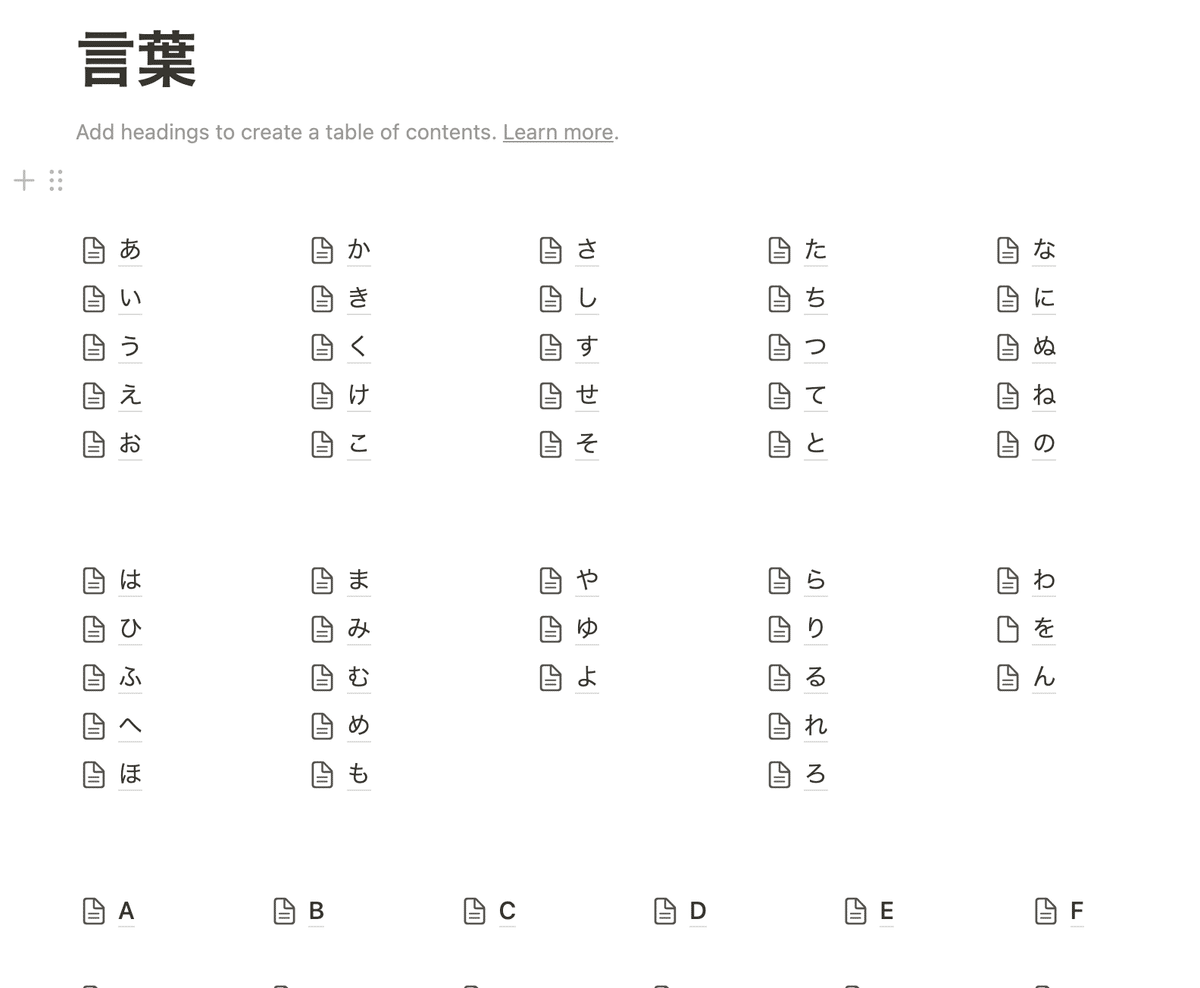
ページ「あ」に行くと、こんな感じです笑

自分だけの辞書です。
いいでしょ?
スマホとか他端末でも、アカウントログインで同じ画面が見えます。
まぁ、でも別端末だとフォームが崩れたりするんですけどね。
本題。読書にも活用中
というわけで、読書にどう活用しているか、わたしのNotion活用法を紹介させていただきます。
カレンダーを入れて。
いつ何を読むか、日付にページで入れていきます。
例えば、先月、2月カレンダーの最終的にはこうなっていました。
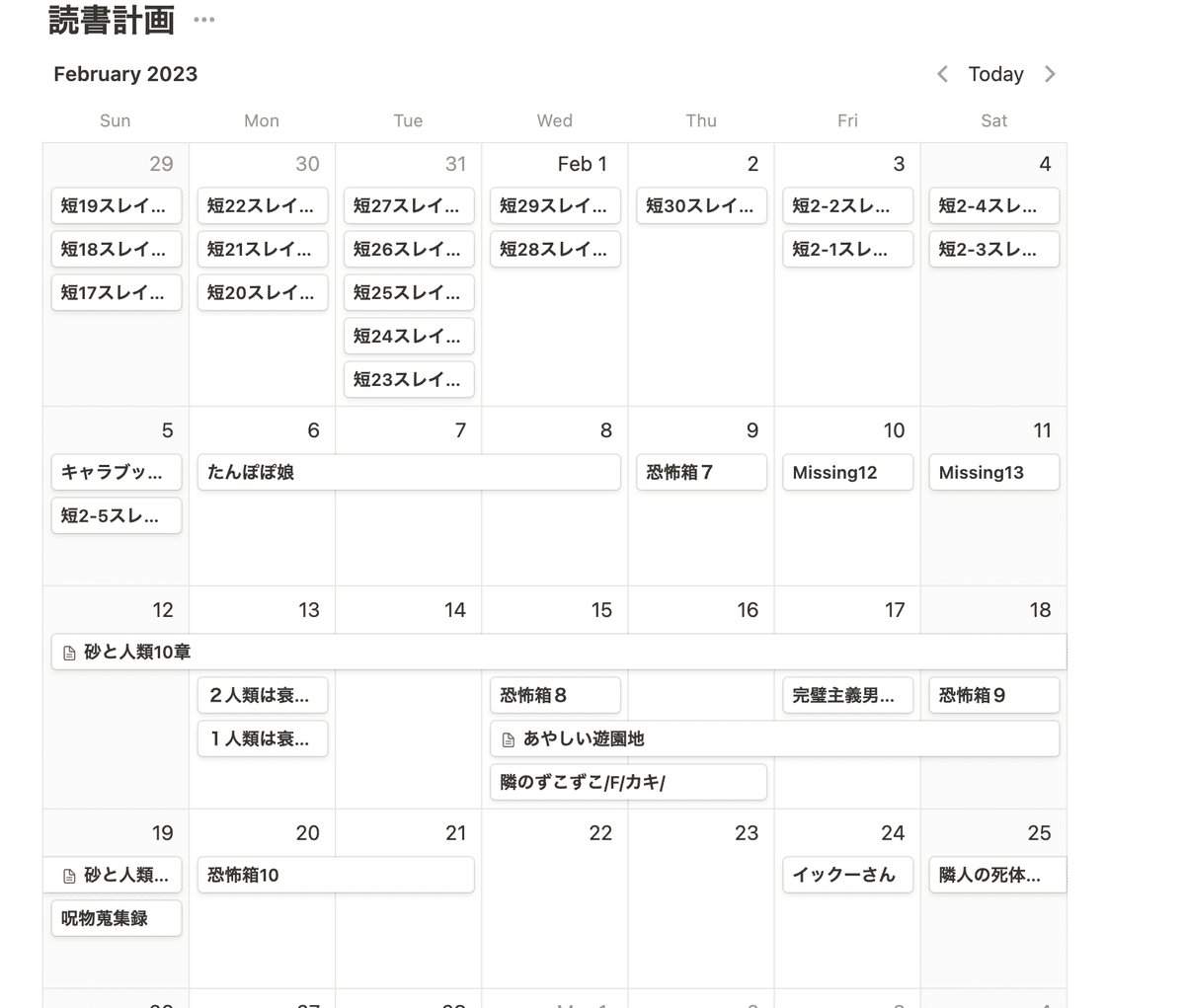
初旬は怒号の『スレイヤーズ』一気読みが残っていて、あとは結構のんびりとじっくり読むタイトルを読んでますねぇ。
『あやしい遊園地』は通勤中の読書、『砂と人類』は寝る前一章読書ですね。
ぱぱっと操作できるのも良い。
実際の読書ペースに合わせて、日付を跨ぐように伸ばしたり、読み始めの日を変えたり、すぐできる。
例えば、昨日時点の今月中旬からの読書計画はこう。
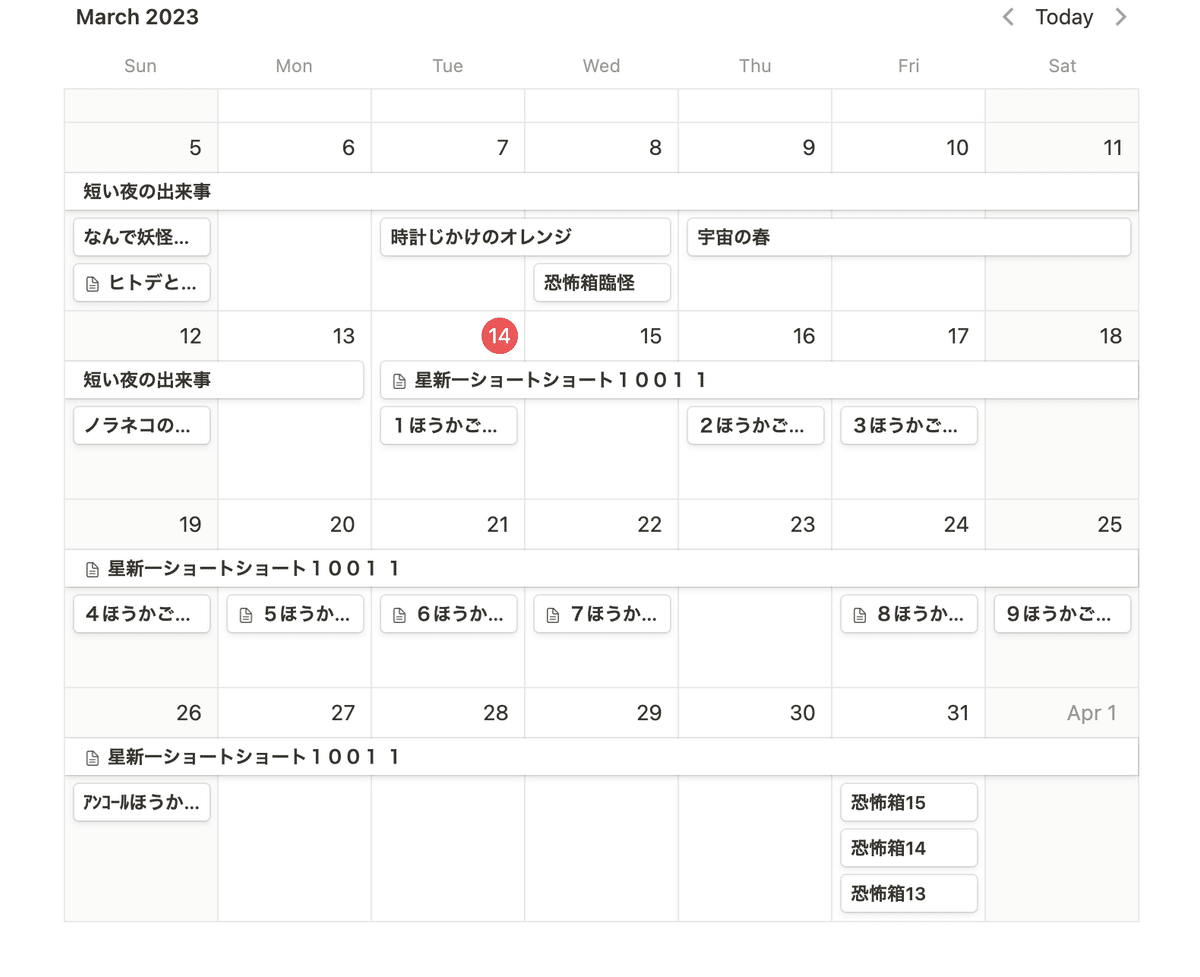
ラノベって40〜90分と一冊にかかる時間が測れないんですよね。
シリーズ1巻目を読まなきゃわからないところがある。
わたしの一日の読書時間は1時間くらい。
今日読み始めて、『ほうかご百物語』が一冊90分かかるとわかったので、二日に渡るように変更していきます。
で、通勤途中に読んでいた『短い夜の出来事』を読了したので、代わりに『恐怖箱』を3~4日くらいで読むつもりで入れていきます。
さて、作業後。

まぁ、だいたいで。
実際に読みながら調整していくので、カレンダーに入ってればいいかなくらいです。
さて、ずーーーーーーーーーーっと伸びている『星新一ショートショート』。
この『星新一ショートショート』は事典みたいな厚さなので、朝の隙間時間と夜寝る前に読もうと思っています。
で、『星新一ショートショート』ページを見るとこんなのがポップします。

計算してます笑
一日どのくらい読むか、目標を書いてます。理想値を出して、毎日読めるわけではないので、少し多めの数字を目標値にします。
図書館本で貸出期限があると、やっぱりタイトに計算しないと読みきれなかたりするので、Notion使う前からの習慣ですね。
サッとメモして置けるのもいいですよね〜。
このページには、気になったフレーズとか感想とか書き出してもいいかも。
note記事に感想を書く方も、下書きとか構成を考えるのに使ったりしてもいいかも。
Notionは、こうやって、すぐにいろんな使い方が思い浮かぶんですよね。
そう、Notionのいいところは、使い方が無限大なところ。
で、このカレンダーの下には、今アクセス可能な本をページで作って並べています。
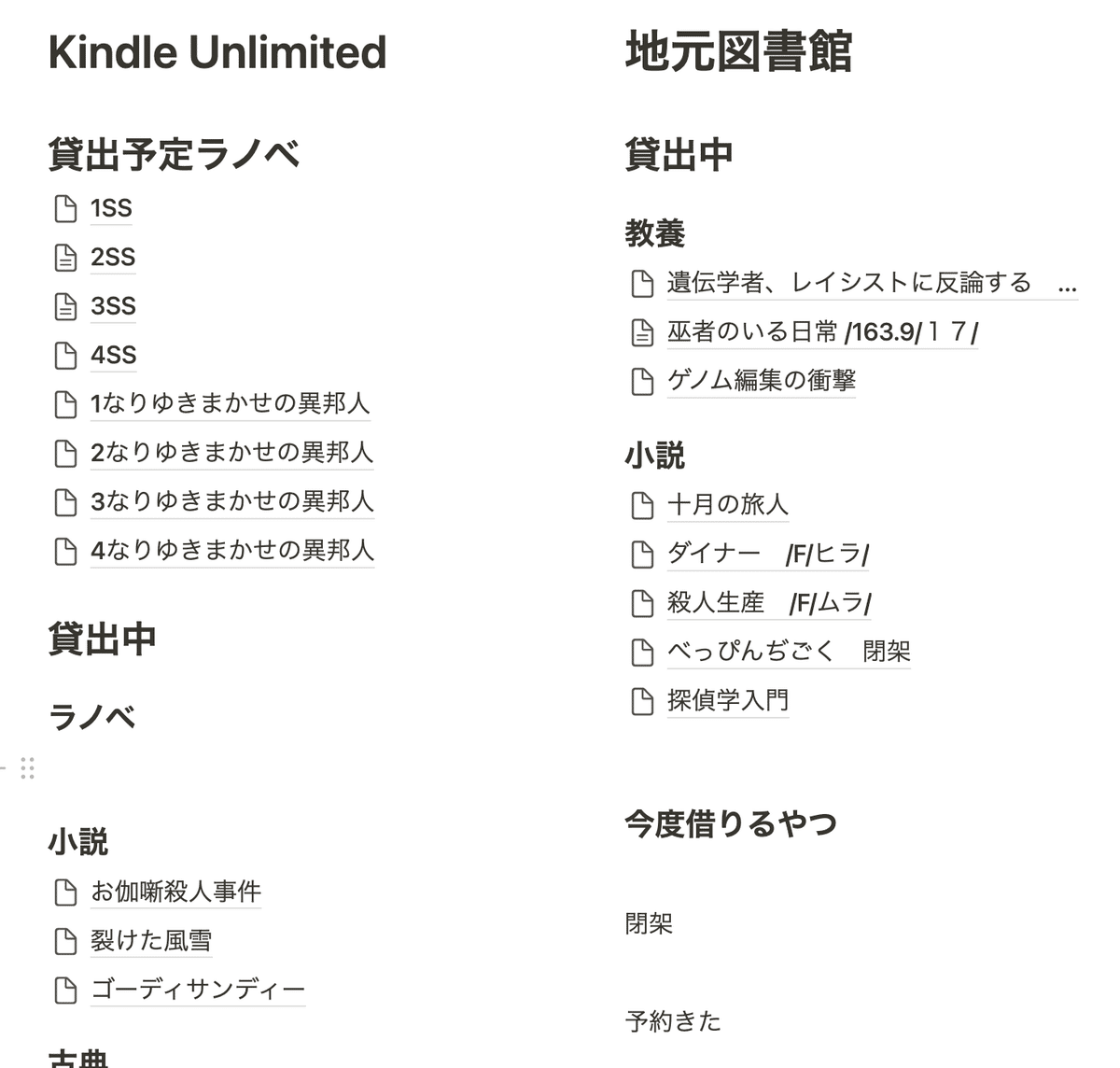
この本たちを読むときは、その本のページをカレンダーに引っ張っていきます。
すると、あのいい感じの四角になってくれます。
Kindle本とか可視化しないとどのタイトルを積んでるかとか分かりませんしね。
電子書籍も書籍も一目で分かるように。
まぁ、ちょっと見づらい、使いづらいのでまだ改良の余地はあるんですが……。
もしかして、これ表にしたほうがいいのかもしれない。
また、いい感じになるようにいじってみます。
使いながら気軽に改良できるのもNotionのいいところ。
アジャイルな感じ使えるんですよね〜。
さらにこのリストの下には、同じように地元図書館で借りたい本を並べています。
図書館に行く前に半分くらい「これ借りる」って決めちゃう。どの棚にあるかも、本のタイトルの横にメモしてあるでしょ?
ササっとピックアップして、棚のザッピングもして、貸出。
そんな使い方をしています。
追記。アクセス可能なタイトルリストをちょっと使いやすくしてみた
嬉しいことに、結構この記事を読んでくださったり、触発されたりしてくださっている方がいらっしゃいました。
読んでくださってありがとうございます。
徒然とした記事が、お役に立てて嬉しいです。
利用可能タイトルを「テーブル」を入れて使いやすくしたので、ちょっと追記しておきます。
とりあえず、テーブルを作ってみました。
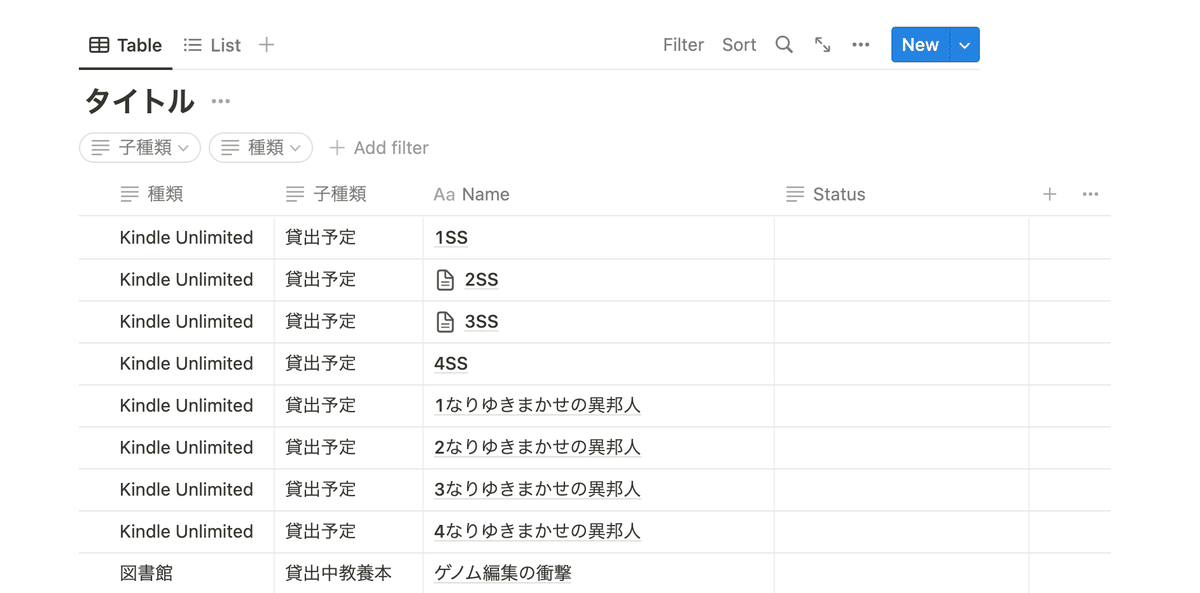
これ、タイトルの文字の下、「フィルター」を使うと……。
「種類」をKindle Unlimitedだけにしてみました。

で、これの問題は、実際のタイトルのところにページを入れても、なぜかページじゃなくなってしまう。
すると、カレンダーに引っ張っていって入れることができない。
「これは使えんなー」と思いつつ、ちょい試行錯誤。
結果、「Table」の他に「List」を入れることで解決しました。

「List」に入れたページは、「Table」の「As Name」のところに並ぶことが判明。
テーブルの下には、読みたいタイトルをページにして並べています。

実際の運用としては、以下。
「この本読みたいなー」と思った時に読書メーターの読みたい本に登録
時間がある時に、読書メーターの読みたい本から、アクセス方法(Kindle Unlimitedか図書館か)を調べ、Notion読みたい本リストにページを作る
近々に読みたいなと思ったタイトルをNotionテーブルにぶち込む
読書計画を立てるときに、Notionテーブルからカレンダーへ
っていう感じになる、と思います。
まだ、一月も経ってないので、実際に運用してみないとどうなるか分かりませんが、とりあえずこんな感じに落ち着きました。
最後に。
わたしのNotion読書活用法を紹介してきました。
皆さんも読書に役立てているものがあれば、ぜひnote記事にしてみてくださいね!
それでは、最後に、皆様の良い読書ライフを祈って。
よろしければサポートお願いします。Kindle Unlimited攻略記事からのサポートがあれば、更新&投稿頻度を上げたく思っております。
